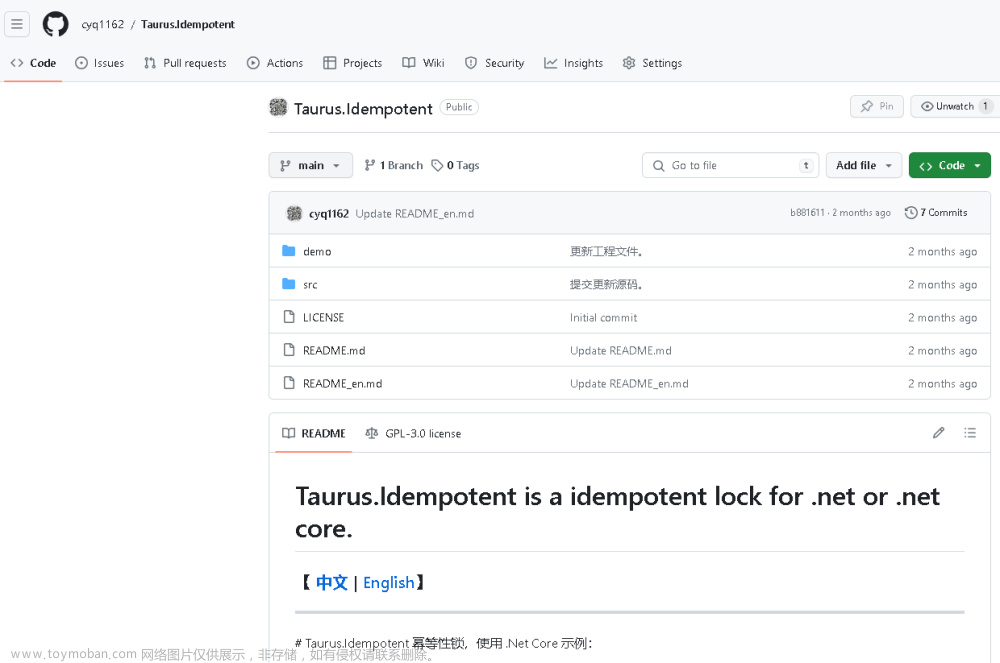2023年,第35周,第1篇文章。给自己一个目标,然后坚持总会有收货,不信你试试!
.NET Core 是一个跨平台的开源框架,用于构建现代化的应用程序。它在不同版本中有一些重要的区别和发布时间

一、Core版本和发布时间
下面是主要版本的简要概述:
1.1、NET Core 1.x系列
于2016年发布。
它是.NET Core 的最初版本,提供了跨平台、高性能和轻量级的开发体验。
然而,由于初始版本的限制和局限性,这个系列不再得到维护和支持。
1.2、.NET Core 2.x系列
于2017年发布。
这个系列带来了许多重要的改进和特性,例如更好的性能、更强大的开发工具和更广泛的平台支持。
它还加强了与.NET Framework 的兼容性,并引入了ASP.NET Core 2.x,用于构建Web应用程序。
1.3、.NET Core 3.x系列
于2019年发布。
这个系列引入了许多令人激动的特性,包括支持Windows桌面应用程序开发、WPF和Windows Forms的现代化和改进、C# 8.0的语言特性等。
此外,还引入了新的.NET Core 3.1版本,作为一个长期支持(LTS)版本。
1.4、.NET 5(里程碑)
于2020年发布。
这是一个重要的版本,汇集了.NET Framework 和.NET Core 的功能,并成为一个单一的统一平台。
它旨在提供更高的性能、更多的可选组件和更广泛的支持。
1.5、.NET 6
发布于2021年11月发布。
这将是一个重要的版本,将带来更多的改进、新特性和改进性能。
.NET 6 支持多种操作系统和平台,包括 Windows、 macOS 和 Linux,同时还提供了对 Web、移动和云等应用程序类型的支持。
在.NET 6中,开发者可以使用新的语言特性、增强的工具和框架组件来构建高性能和现代化的应用程序。
此外,.NET 6还引入了新的 MAUI(Multi-platform App UI)框架,用于构建跨平台的本机应用程序,包括支持移动和桌面平台。
需要注意的是,从.NET 5开始,微软决定放弃“Core”命名,而改为以年份作为版本编号。这是为了更好地反映.NET平台的连续性和一致性。
二、Core和C#版本
在 .NET Core 中,每个版本都与相应版本的 C# 语言进行了搭配。
以下是一些常见的 .NET Core 版本和相应的 C# 语言版本的对应关系:
1).NET Core 1.x: 对应 C# 6.0
2).NET Core 2.x: 对应 C# 7.0 和 C# 7.1
3).NET Core 3.x: 对应 C# 8.0
4).NET 5: 对应 C# 9.0
5).NET 6: 对应 C# 10.0
需要注意的是,C# 语言版本与 .NET Core 版本不是完全绑定的,这意味着你可以使用低版本的 C# 语言特性在较高版本的 .NET Core 中开发。
然而,如果你想要使用某个特定版本的 C# 语言的最新功能和改进,你可能需要使用相应的 .NET Core 版本。
此外,还要注意,C# 语言版本的正式支持取决于你所使用的开发工具(例如 Visual Studio)的版本。
确保使用的开发工具支持所需的 C# 语言版本,并且按照相应的语法和规则来编写代码。
需要指出的是,以上是常见的对应关系,具体的版本对应关系可以根据实际情况变化。
因此,建议在使用特定的 .NET Core 版本时,查阅相应的文档或官方发布信息,以确定该版本对应的 C# 语言版本。
三、.net core 6.0启动文件
在 .NET 6.0 中,Startup 文件的创建方式与之前的版本相比有一些变化。
下面是在 .NET 6.0 中创建 Startup 文件的步骤:
3.1、打开程序文件
首先,在你的项目(例如 ASP.NET Core Web 应用程序)中,打开 Program.cs 文件。
在 CreateHostBuilder 方法中,注册和配置应用程序的服务和设置。
在这里你可以使用 .ConfigureServices 和 .Configure 方法来添加服务和配置应用程序。
using Microsoft.AspNetCore.Builder;
using Microsoft.Extensions.DependencyInjection;
var builder = WebApplication.CreateBuilder(args);
// 配置服务
builder.Services.AddControllersWithViews();
// ...
// 配置应用程序
var app = builder.Build();
app.UseRouting();
app.UseEndpoints(endpoints =>
{
endpoints.MapControllers();
// ...
});
app.Run();
3.2、打开启动文件
确保你的项目中存在一个名为 Startup.cs 的文件。如果不存在该文件,可以手动创建它。
打开 Startup.cs 文件,并确保它包含命名空间引用和类的定义。
using Microsoft.AspNetCore.Builder;
using Microsoft.Extensions.Configuration;
using Microsoft.Extensions.DependencyInjection;
namespace YourNamespace
{
public class Startup
{
public IConfiguration Configuration { get; }
public Startup(IConfiguration configuration)
{
Configuration = configuration;
}
// ConfigureServices 方法用于配置应用程序的服务
public void ConfigureServices(IServiceCollection services)
{
services.AddControllersWithViews();
// ... 添加其他服务配置
}
// Configure 方法用于配置应用程序的请求处理管道
public void Configure(IApplicationBuilder app)
{
if (env.IsDevelopment())
{
app.UseDeveloperExceptionPage();
}
else
{
app.UseExceptionHandler("/Home/Error");
app.UseHsts();
}
app.UseHttpsRedirection();
app.UseStaticFiles();
app.UseRouting();
app.UseAuthorization();
// 配置端点路由
app.UseEndpoints(endpoints =>
{
endpoints.MapControllerRoute(
name: "default",
pattern: "{controller=Home}/{action=Index}/{id?}"
);
});
}
}
}
确保在 Program.cs 的 CreateHostBuilder 方法中设置启动类为 Startup 类。文章来源:https://www.toymoban.com/news/detail-670990.html
builder.ConfigureServices((hostContext, services) =>
{
// ...
}).ConfigureWebHostDefaults(webBuilder =>
{
webBuilder.UseStartup<YourNamespace.Startup>();
});
现在,你已经成功创建了 Startup 文件,并定义了应用程序的服务和请求处理管道配置。
可以在 Startup 类中添加更多的中间件、配置选项和服务来满足你的应用程序需求。文章来源地址https://www.toymoban.com/news/detail-670990.html
到了这里,关于【后端】Core框架版本和发布时间以及.net 6.0启动文件的结构的文章就介绍完了。如果您还想了解更多内容,请在右上角搜索TOY模板网以前的文章或继续浏览下面的相关文章,希望大家以后多多支持TOY模板网!